Спеціалізована функція виведення на плоттер. Дозволяє виводити ідеальні криві на плоттер. Вбудовані алгоритми дозволяють виводити криві в оптимальній послідовності, емулювати офсет програмно і багато іншого. Незамінна функція при роботі з китайськими плоттерами.
Основні відомості.
Контурна порізка: як це працює.
Ця функція створена для роботи з плоттерами / катерами, що підтримують командної мову HP / GL (DMPL), і дозволяє "різати" безпосередньо з-під CorelDraw.
Все, що потрібно для його роботи - це встановлений драйвер принтера будь-якого виробника (наприклад, Roland), який необхідний тільки для обміну даними.
Проблема "різання" з-під CDR через драйвер, в більшості випадків, полягає в тому, що часто чим більше (по довжині) блок видається на плоттер, тим менш акуратно він "вирізається", що в свою чергу унеможливлює "різати" деякі блоки через наявність дуже великих і дрібних об'єктів в його складі. Дану проблему (і не тільки її) вирішує ця функція - якість виведених кривих ніяк не залежить від довжини блоку в зв'язку з тим, що підготовку файлу друку на плоттер виконує не Корелов, а функція. Причому, до складу останнього входять додаткові алгоритми, що дозволяють згладжувати криві, змінювати точку входу ножа, а так само програмно емулювати offset (Sharpen Angel) ножа, що дозволяє використовувати його разом з недорогими плоттерами некомерційного використання, не мають аппартного офсет (як правило китайського виробництва).
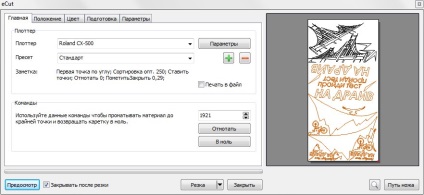
Параметри і опції.
Основне вікно
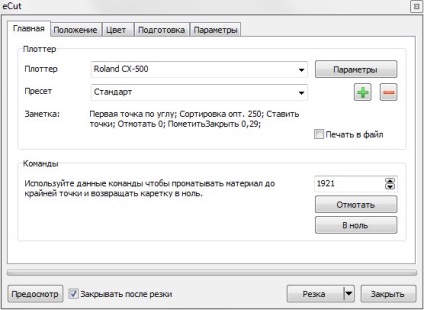
Ви можете вибрати плоттер зі списку встановлених в системі і, при необхідності, перейти до діалогу налаштування плоттера (кнопка "Параметри").
Так само, при необхідності, можна активувати опцію "Друк у файл" - в цьому випадку програма згенерує файл для друку, але на плоттер його НЕ вишле, а збереже на диску. Дана опція потрібна в разі, якщо ви використовуєте eCOM (йде разом з програмою).
Кожен плоттер має свій профіль для виведення. У профілі зберігаються настройки, які відповідають за форму кривих, порядок виводу і тп.
Ви можете додавати і видаляти профілі, а так само змінювати їх. Короткий опис профілю виведено тут же.
Різні плоттери можуть мати однакові профілі, і навпаки, один плоттер може мати кілька профілів, які вибираються в залежності від ситуації.
Окремі моделі плотерів не дозволяють прокручувати матеріал перед "різкою", в зв'язку з чим, введені дві команди, що дозволяють розтринькати матеріал рівно на довжину блоку (можна більше або менше) і повернути каретку у вихідне положення. Але слід пам'ятати одну річ - Промотка відбувається на швидкості піднятого ножа - відповідно необхідно залишати петлю вільної плівки на рулоні, щоб не було перевантаження на приводах, що в свою чергу може спричинити неприємні наслідки, такі як "зажевиваніе" матеріалу, блокування двигуна і тд.
Підсумок: використовувати дані опції тільки під контролем людини.
Скористатися даними командами можна так само через вбудовані гарячі клавіші:
R - відмотати
Z - повернути каретку в нуль.
Положення і розмір
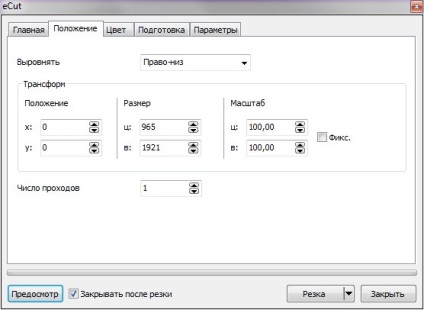
вирівнювання
Ви можете вказати яким чином слід вирівняти об'єкти відносно початкової точки.
Позиція і масштаб
Ви можете вказати відступ блоку від нульової точки плоттера і масштаб виведення.
Ви так само можете змінити відступ просто пересунувши об'єкти на аркуші.
число проходів
При роботі з щільним або товстим матеріалом виникає необхідність вдойного, потрійного або більш проходу. Дана опція буде корисна саме в цьому випадку.
Попередній перегляд
Вікно попереднього перегляду дозволяє побачити яким чином об'єкти будуть розташовуватися на матеріалі після "різання". Так само Ви можете виставити параметр прилягання.
Так само слід зазначити, що розмір поля попереднього перегляду не впливає на виведені об'єкти, і якщо об'єкти "вилазять" за область друку, то вони все одно будуть виведені на плоттер.
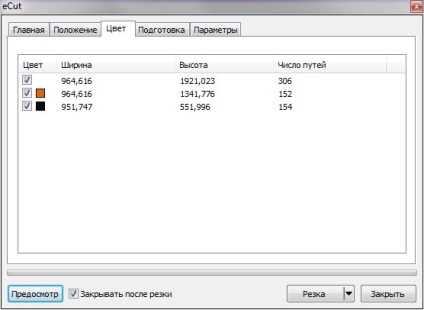
У третин версії з'явилася можливість виведення на плоттер об'єктів певного кольору.
Вам просто необхідно поставити галочку навпроти потрібного кольору і проконтролювати на попередній перегляд виведені криві.
Підготовка і висновок
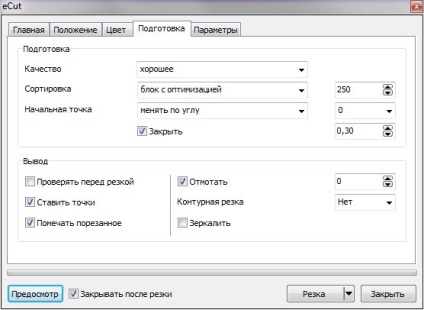
Якість виведених кривих (кількість точок).
Сортувати
Дозволяє сортувати об'єкти перед виведенням на плоттер. Задавши необхідну величину по вертикалі, плоттер буде виводити спершу всі об'єкти, нижня точка яких лежить в заданому інтервалі і так далі. Це зменшує ймовірність "відходу" плівки з роликів і зменшує час різання в цілому.
Так само можна дозволити функції змінювати порядок виведення кривих - що в деяких випадках може істотно скоротити час різання, так як функція сама вибере найбільш оптимальний порядок виходячи із загальної довжини холостого ходу (з піднятою кареткою).
Змінювати точку входу
Тут можна вказати яким чином буде змінена (чи ні) точка входу. При різанні дрібного тексту бажано міняти точку входу по куту - це зробить її менш помітною при "чистці". При різанні великих об'єктів - можна змінювати точку входу по відстані - це злегка зменшить час різання.
перекривати
Аналог функції Close в ArtCut. Перекриває криву на задану величину.
Проміряти перед початком
При активації плоттер спершу обійде всі габаритні точки блоку, і функція запитає підтвердження на висновок.
ставити точки
Дозволяє функції ставити крапки в габаритах блоку. Застосовується при активованих опціях "проміряти." І "відмотати".
Дозволяє плоттеру, після обробки блоку, припаркувати каретку в найвищій точці із заданим відступом.
помітити порезаное
Позначає оброблений блок в Кореле квадратом з перехрестям.
налаштування плоттера
параметри плоттера
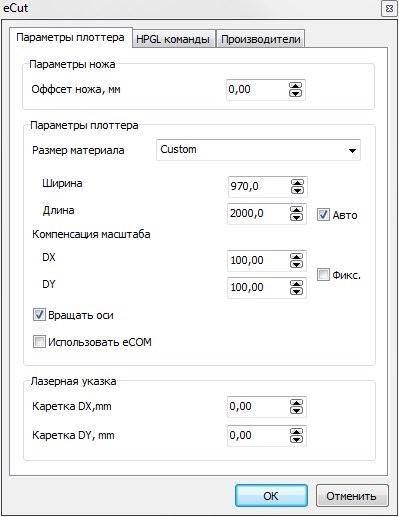
параметри ножа
Тут вказуються параметри плоттера.
Як правило, офсет ножа коливається в інтервалі 0,2..0,4мм - дана цифра повинна бути вказана на упаковці від ножа.
УВАГА. Змінюйте ці значення тільки якщо Ваш плоттер не підтримує апаратний офсет!
параметри плоттера
Ви можете вказати розмір використовуваного матеріалу і "орієнтацію" Вашого плоттера (ліва або права).
Якщо Ваш плоттер виводить об'єкти в масштабі, то цей масштаб можна компенсувати за допомогою поправочних коефіцієнтів по кожній з осей.
Якщо висновок на плоттер через драйвер відбувається не коректно (збої, зайві лінії, несподівані зупинки), то Ви можете активувати можливість різання за допомогою програми eCOM. Для цього активуйте відповідний пункт. Після цього, при натисканні "Друк", буде запускатися програма eCOM, яка самостійно (без участі драйвера) буде писати файл в порт плоттера. Після закінчення роботи програма автоматично закриється.
PS:
1. Перед використанням eCOM необхідно провести настроювання програми
2. Доступні тільки COM порти
3. Якщо будуть проблеми з налаштуванням ПО - зв'яжіться з розробником - я допоможу.
HPGL команди
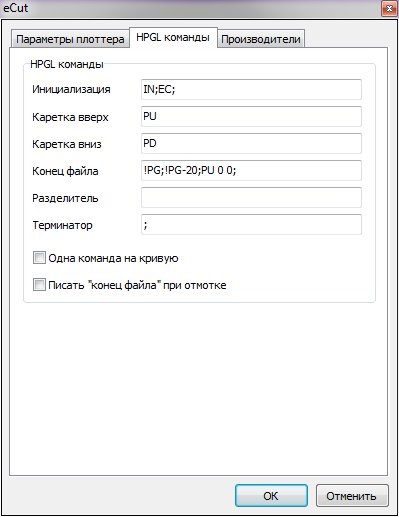
Якщо Вашої моделі плоттера не виявилося в списку доступних і Ви знаєте, якими Коммандо оперує Ваш плоттер, то їх необхідно виставити вручну.
список виробників
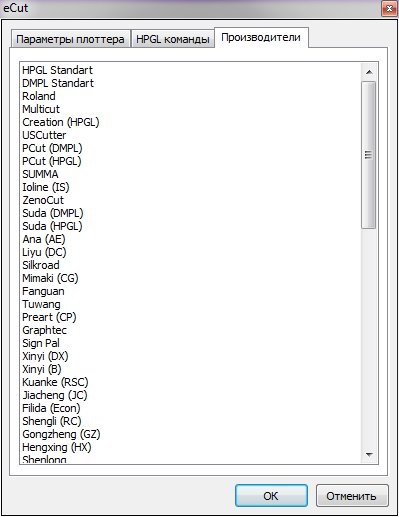
Якщо в цьому списку є Ваш плоттер, тоді досить вибрати його. В іншому випадку необхідно вибрати HPGL - це стандарт, який підходить до більшості плотерів.